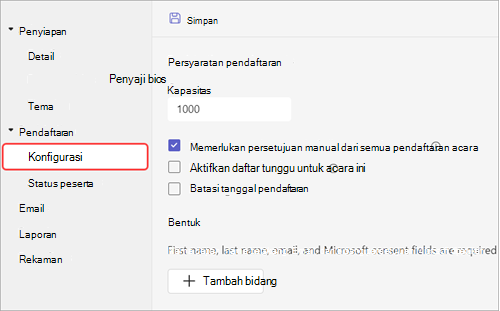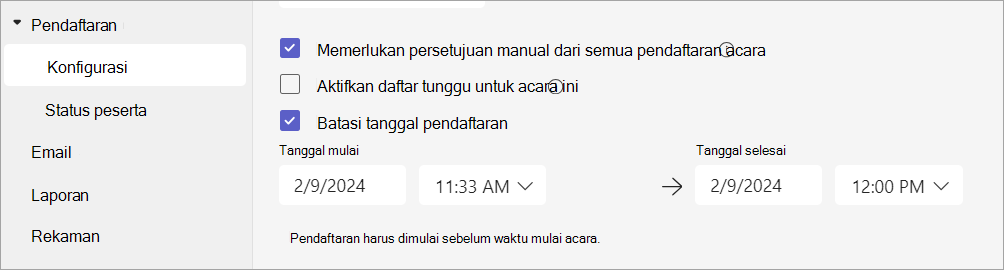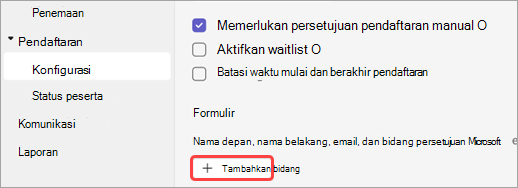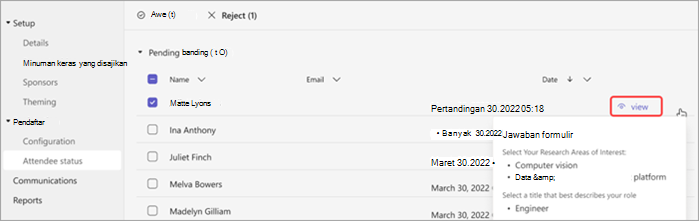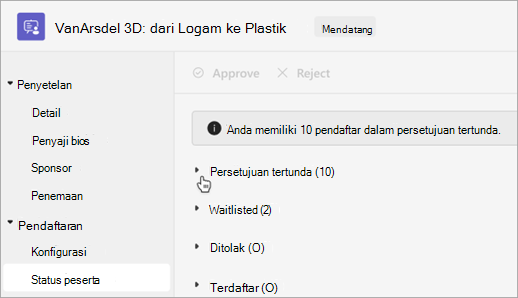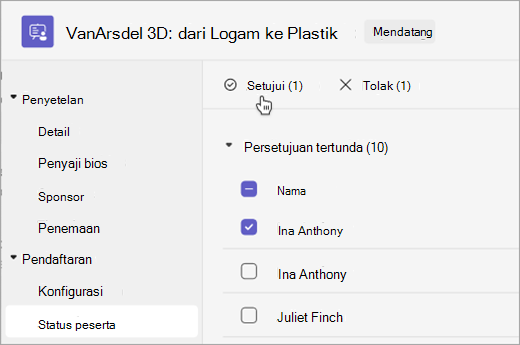Mengelola pendaftaran webinar di Microsoft Teams
Menyiapkan pendaftaran
Tambahkan struktur ke webinar Anda dengan pengaturan dan persyaratan pendaftaran tambahan. Untuk mengubah pendaftaran peserta, buka webinar dari kalender Teams Anda dan masuk ke Konfigurasi> Registrasi .
Dari sini, Anda dapat menerapkan hal berikut:
-
Kapasitas kejadian - tetapkan batas berapa banyak orang yang dapat mendaftar untuk webinar.
-
Memerlukan persetujuan manual dari semua pendaftaran acara* - putuskan siapa yang dapat menghadiri webinar dengan menyetujui atau menolak permintaan pendaftaran.
-
Aktifkan daftar tunggu untuk acara ini* - setelah kapasitas acara penuh, kelola permintaan pendaftaran luapan dengan menerapkan daftar tunggu. Kapasitas waitlist akan sama dengan kapasitas acara.
-
Batasi tanggal pendaftaran* - atur jendela waktu di mana calon peserta dapat mendaftar untuk acara Anda.
*Teams Premium fitur.
Atur waktu mulai dan selesai pendaftaran
Catatan: Membatasi waktu mulai/selesai pendaftaran tersedia sebagai bagian dari Teams Premium, lisensi add-on yang menyediakan fitur tambahan untuk membuat rapat Teams lebih dipersonalisasi, cerdas, dan aman. Untuk mendapatkan akses ke Teams Premium, hubungi admin TI Anda.
Batasi kapan calon peserta dapat mendaftar untuk webinar dengan mengatur waktu mulai dan berakhir pendaftaran.
Untuk mengatur waktu mulai dan berakhir pendaftaran:
-
Masuk ke Konfigurasi> Registrasi .
-
Pilih Batasi tanggal pendaftaran.
-
Tentukan jendela pendaftaran di menu menurun Tanggal mulai dan Tanggal akhir .
Kelola pendaftaran
Tambahkan pertanyaan ke formulir pendaftaran webinar untuk mempelajari selengkapnya tentang audiens Anda, termasuk detail tentang latar belakang mereka, bagaimana mereka mendengar tentang acara, dan banyak lagi. Anda juga dapat menyertakan ketentuan hukum bagi calon peserta untuk melihat dan menerima.
Menambahkan bidang registrasi
Untuk menambahkan bidang ke formulir pendaftaran:
-
Masuk ke Konfigurasi> Registrasi .
-
Di bawah Formulir, pilih Tambahkan bidang.
-
Pilih dari bidang prasetel atau pilih Pertanyaan kustom untuk membuat bidang Anda sendiri.
-
Setelah menambahkan bidang atau pertanyaan, pilih Diperlukan untuk menambahkannya ke formulir pendaftaran.
Catatan: Secara default, pendaftaran dibuka hingga acara berakhir kecuali penyelenggara mengaktifkan dan mengatur waktu akhir pendaftaran yang berbeda.
Menampilkan jawaban formulir
Untuk menampilkan jawaban formulir calon peserta:
-
Masuk ke Konfigurasi> Registrasi .
-
Pilih panah turun bawah di samping Persetujuan tertunda.
-
Pilih tampilan di baris peserta untuk melihat jawaban mereka terhadap formulir pendaftaran.
Menyetujui atau menolak permintaan
Catatan: Meninjau permintaan pendaftaran tersedia sebagai bagian dari Teams Premium, lisensi add-on yang menyediakan fitur tambahan untuk membuat rapat Teams lebih dipersonalisasi, cerdas, dan aman. Untuk mendapatkan akses ke Teams Premium, hubungi admin TI Anda.
Untuk menyetujui atau menolak permintaan pendaftaran:
-
Di Registrasi, pastikan Anda telah memilih Perlu persetujuan manual untuk semua pendaftaran acara.
-
Masuk ke Status peserta> Pendaftaran .
-
Pilih Persetujuan tertunda.
-
Centang kotak di samping setiap nama yang ingin Anda setujui atau tolak. Pilih kotak di samping Nama untuk memilih semua.
-
Pilih Setujui atau Tolak untuk mengelola permintaan.
Kelola daftar tunggu pendaftaran
Catatan: Mengelola daftar tunggu tersedia sebagai bagian dari Teams Premium, lisensi add-on yang menyediakan fitur tambahan untuk membuat rapat Teams lebih dipersonalisasi, cerdas, dan aman. Untuk mendapatkan akses ke Teams Premium, hubungi admin TI Anda.
Orang yang mendaftar untuk webinar setelah kapasitas acara telah tercapai akan ditambahkan ke daftar tunggu. Ketika titik terbuka karena penyelenggara meningkatkan kapasitas atau pendaftar lain membatalkan, pendaftar yang ditunggu akan berpindah ke persetujuan Tertunda jika persetujuan manual diaktifkan. Jika tidak, pendaftaran mereka akan dilewati secara otomatis.
Untuk mengaktifkan daftar tunggu:
-
Buka webinar di kalender Teams Anda.
-
Masuk ke Konfigurasi > Registrasi.
-
Pilih Aktifkan daftar tunggu untuk acara ini.
Untuk mengakses daftar tunggu:
-
Buka webinar di kalender Teams Anda.
-
Masuk ke status Peserta > Pendaftaran.
Catatan: Penyelenggara tidak dapat menghapus atau menyetujui peserta dari daftar tunggu; namun, mereka dapat meningkatkan kapasitas pendaftaran acara untuk memindahkan peserta yang terdaftar ke negara persetujuan yang terdaftar atau tertunda.
Biarkan peserta terdaftar melewati lobi
Saat orang bergabung dalam webinar Anda, mereka akan terlebih dahulu memasuki lobi hingga mereka diperbolehkan masuk oleh penyelenggara, rekan penyelenggara, atau penyaji. Untuk mengelola lobi dengan lebih mudah, biarkan peserta terdaftar melewati lobi secara otomatis dengan mengubah pengaturan lobi melewati.
Untuk memungkinkan peserta terdaftar melewati lobi:
-
Masuk ke kalender Teams Dan pilih webinar Anda.
-
Dalam Detail, pilih Opsi rapat
-
Di Akses rapat
Catatan: Ini akan memungkinkan pengguna terdaftar internal dan eksternal dan orang-orang yang ditunjuk di daftar turun bawah Siapa yang dapat melewati lobi? untuk melewati lobi.
-
Aktifkan tombol Tolak siapa pun yang tidak dapat melewati lobi untuk menolak siapa pun yang tidak terdaftar untuk acara Anda.
Catatan: Opsi ini hanya tersedia jika Peserta dengan tautan pendaftaran dapat melewati tombol alih lobi diaktifkan.
-
Pilih Simpan.
Pengaturan ini dapat diubah sebelum dan selama acara. Jika Anda mengubahnya selama acara, itu akan mempengaruhi peserta yang masuk ke lobi setelah perubahan pengaturan. Untuk mempelajari selengkapnya, lihat Menggunakan lobi dalam rapat Teams.
Mengunduh laporan pendaftaran
Untuk mengunduh laporan pendaftaran:
-
Pilih
-
Temukan webinar yang ingin Anda unduh laporannya.
-
Jika Anda menggunakan kalender Teams baru, pilih webinar dan pilih Edit
-
Jika Anda menggunakan kalender Teams klasik, klik kanan webinar dan pilih Kelola acara
-
-
Pilih Laporan.
-
Pilih Unduh